Ultimi problemi di aggiornamento di Windows 10 e 11 e come risolverli


Windows 10 e Windows 11 hanno avuto la loro parte di problemi. Secondo il Microsoft Security Response Center (MSRC), il sistema operativo ha riscontrato quasi 1280 vulnerabilità di sicurezza nel 2023. Microsoft si attiva rapidamente per correggere molte di queste falle di sicurezza nel sistema, quindi è essenziale rimanere aggiornati. Tuttavia, gli aggiornamenti di Windows possono portare i propri problemi. Questa guida mostra cosa fare quando un aggiornamento fa più male che bene.
[Non risolto] 13 febbraio 2024, Windows 11 23H2, aggiornamento cumulativo KB5034765
Problemi : Problemi con la barra delle applicazioni | L’aggiornamento non verrà installato | Explorer.exe si blocca
L’aggiornamento cumulativo di febbraio di Windows 11, KB5034765, include una nuova entusiasmante funzionalità. La sua modalità Copilot è ora disponibile direttamente sullo schermo del desktop dell’utente e può essere aperta dalla barra delle applicazioni. In precedenza, dovevi accedere al browser Edge per interagire con questa funzionalità GPT-4. In futuro, potresti persino ottenere l’accesso GPT-5 direttamente dalla schermata iniziale di Windows.
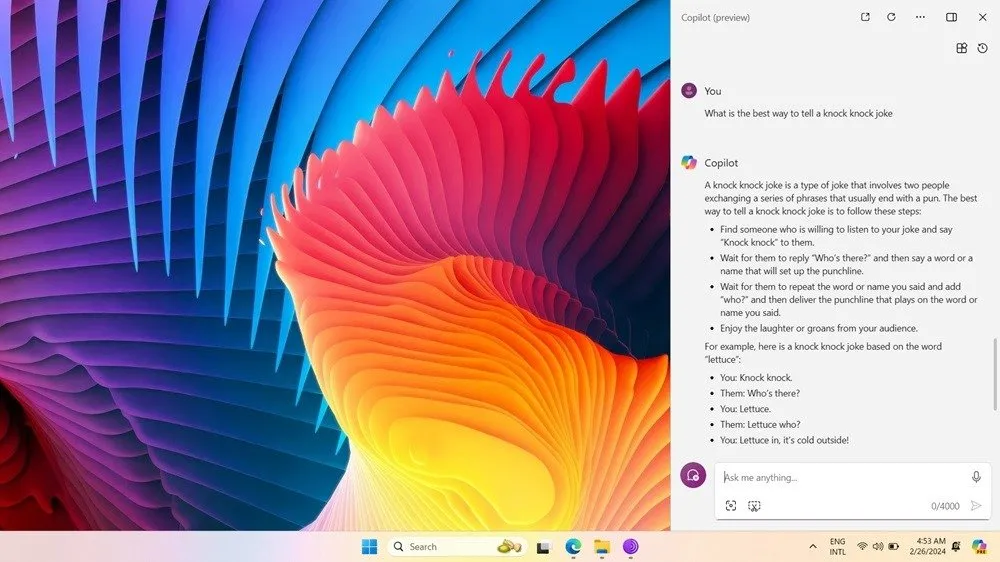
Come accade con ogni nuovo aggiornamento, alcuni utenti hanno iniziato a riscontrare vecchi problemi riscontrati dopo molto tempo. Soprattutto, è tornato il problema della mancanza delle icone sulla barra delle applicazioni, che, fortunatamente, è molto facile da risolvere . Se hai a che fare con una barra delle applicazioni che non risponde, segui questa guida dettagliata .
Gli arresti anomali di Explorer.exe sono un altro punto dolente dell’aggiornamento KB5034765. Questi possono essere risolti utilizzando i controlli Chkdsk e DISM .
Si sono verificati anche errori durante l’installazione degli aggiornamenti di Windows sul dispositivo. Optare per un ripristino del dispositivo basato su cloud (conservando i file) è il modo migliore per gestire eventuali errori di installazione, ma richiede molto tempo. Se hai intenzione di installare un aggiornamento, in cui potrebbero verificarsi blocchi del sistema e un’installazione bloccata, è una buona idea eseguire prima lo strumento di risoluzione dei problemi di aggiornamento di Windows 11. Lo troverai accedendo a Sistema -> Risoluzione dei problemi -> Altri strumenti di risoluzione dei problemi .
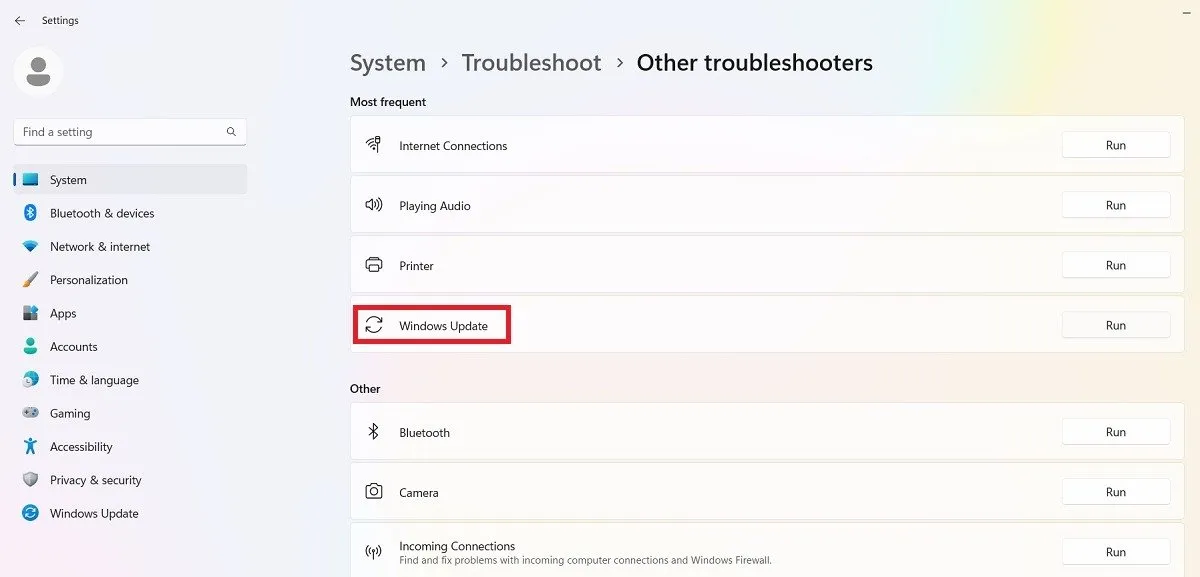
Una volta eseguito, lo strumento di risoluzione dei problemi controllerà e risolverà eventuali problemi che impedivano l’installazione. Questi problemi sono principalmente impostazioni di sicurezza, file mancanti o danneggiati o problemi con la registrazione del servizio. Altri problemi potrebbero essere collegati a Diagnostica di rete Windows, IsPostback_RC_PendingUpdates, WaaSMedicService e al servizio BITS.
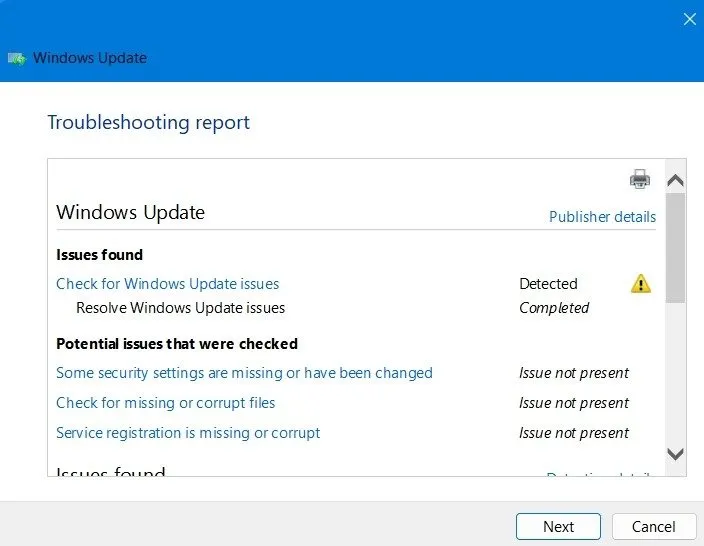
[Risolto] 23 gennaio 2024, Windows 11 23H2, aggiornamento cumulativo KB5034204
Problemi : problemi multi-monitor in Copilot | Problemi di ricezione audio Bluetooth | mancato download e installazione dell’aggiornamento
L’aggiornamento KB5034204 apporta correzioni di bug su molti problemi passati, ad esempio quando il pulsante di ricerca non funzionava con il menu Start. Risolve anche i problemi con la crittografia dei dati BitLocker e File Explorer, Bluetooth LE e file 7-Zip.
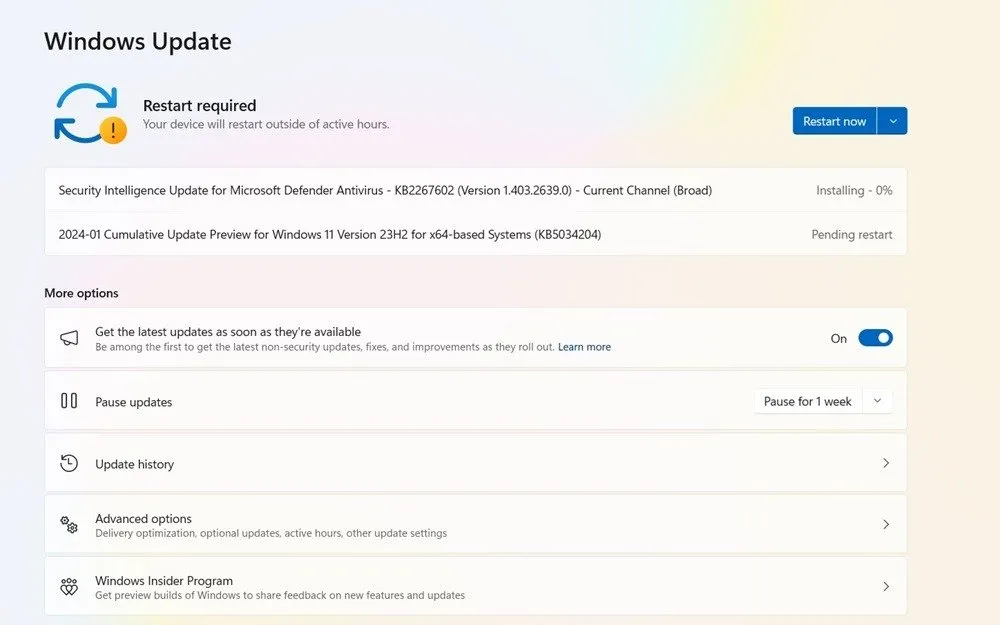
Questo aggiornamento presentava problemi con la nuova funzionalità Bing Copilot in una configurazione multi-monitor in cui le icone sembravano non allineate. Il problema è stato risolto in un successivo aggiornamento di febbraio, KB5034765, in cui CoPilot è ora una funzionalità completa. Si sono verificati anche ritardi nell’audio Bluetooth , ma abbiamo soluzioni per questo.
[Risolto] 9 gennaio 2024, Windows 11 23H2, aggiornamento cumulativo KB5034123
Problemi : mancata installazione | errore nelle impostazioni di crittografia del dispositivo per BitLocker | spegnimenti automatici in 60 secondi |
L’aggiornamento KB5034123 porta aggiornamenti meteo dinamici e interattivi non appena passi il mouse vicino alla schermata di blocco. Risolve anche alcuni problemi con il correttore ortografico nelle impostazioni di sistema di Windows 11 che evidenziano le parole errate durante la digitazione.
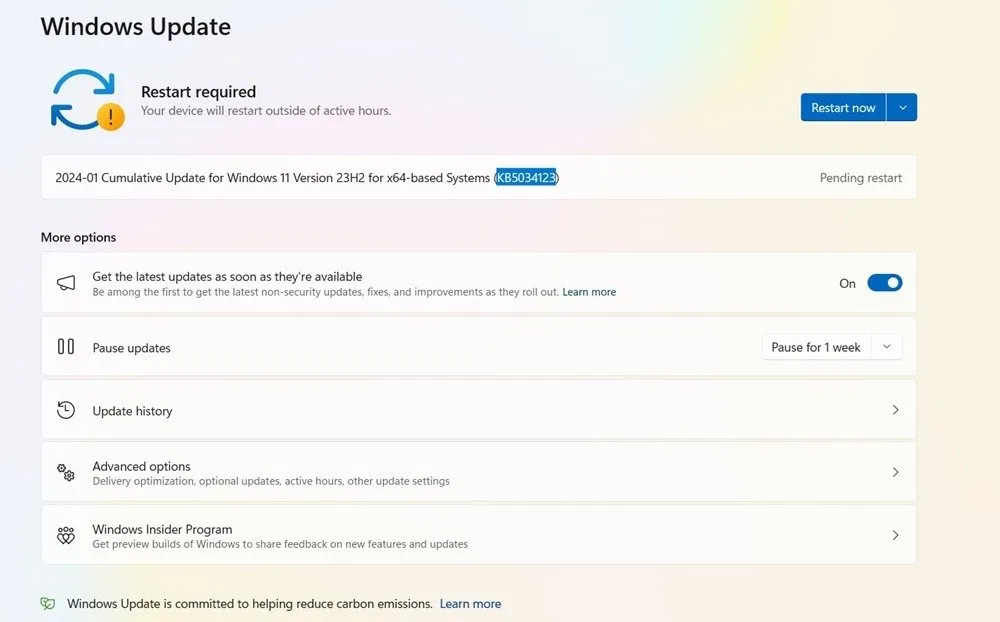
Il problema più grande con l’aggiornamento KB5034123 è che la crittografia BitLocker restituisce un errore “65000” per alcuni dispositivi che applicano la crittografia. Per risolvere il problema, dovresti installare TPM . Per evitare errori, puoi anche provare a disabilitare antivirus diversi da Windows Defender . È inoltre possibile risolvere errori critici del processo eseguendo una scansione DISM (Deployment Image Servicing) .
Alcuni utenti hanno segnalato anche spegnimenti automatici in circa 60 secondi. Se stai affrontando questo problema, prova a rimuovere eventuali pianificazioni per gli arresti.
[Risolto] 12 dicembre 2023, Windows 11 23H2, aggiornamento di sicurezza KB5033375
Problemi : Problemi di connettività Wi-Fi | l’aggiornamento non viene installato
Dopo essere passato alla versione 23H2 nel mese precedente, KB5033375 è stato rilasciato nel dicembre 2023. (È disponibile anche con 22H2.) A causa delle festività occidentali e dell’imminente nuovo anno, Microsoft al momento non ha rilasciato alcun aggiornamento non di sicurezza.
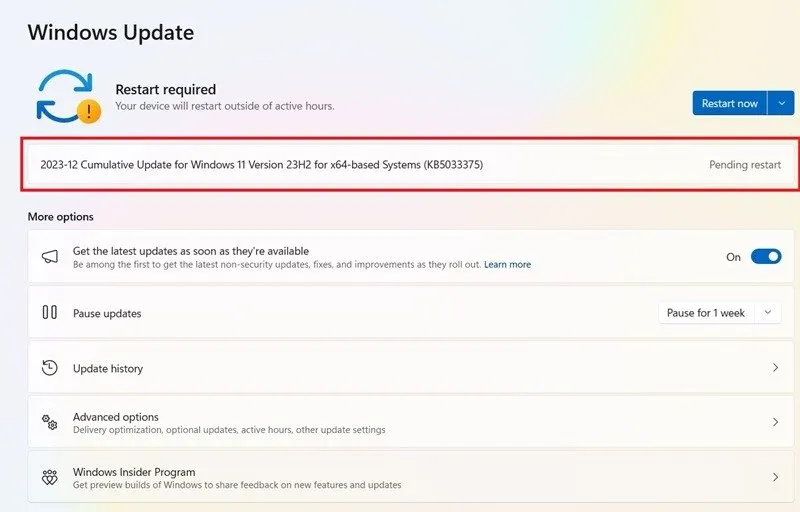
Potresti aver riscontrato che gli adattatori Wi-Fi hanno riscontrato problemi di connettività nelle reti aziendali e scolastiche/universitarie. Il problema è stato ampiamente segnalato su X, Reddit e altre piattaforme di social media. Il problema di connettività non ha interessato le reti Wi-Fi domestiche, ma alcuni utenti potrebbero aver riscontrato errori DNS, interruzioni e ritardi dei pacchetti.
Per eventuali problemi Wi-Fi riscontrati in Windows, segui una di queste soluzioni nella nostra guida dettagliata.
[Risolto] 4 dicembre 2023, Windows 11 23H2, aggiornamento di sicurezza KB5032288
Problemi : Problemi di connettività Wi-Fi | Problemi relativi al menu Start e alla barra delle applicazioni | Errori schermata blu della morte (BSoD).
L’aggiornamento KB5032288 era un aggiornamento di sicurezza minore nella versione 23H2, sebbene sia disponibile anche per 22H2. KB5032288 sembra essere il primo aggiornamento di Windows 11 che ti consente di utilizzare Windows Copilot su più display tramite diverse scorciatoie da tastiera.
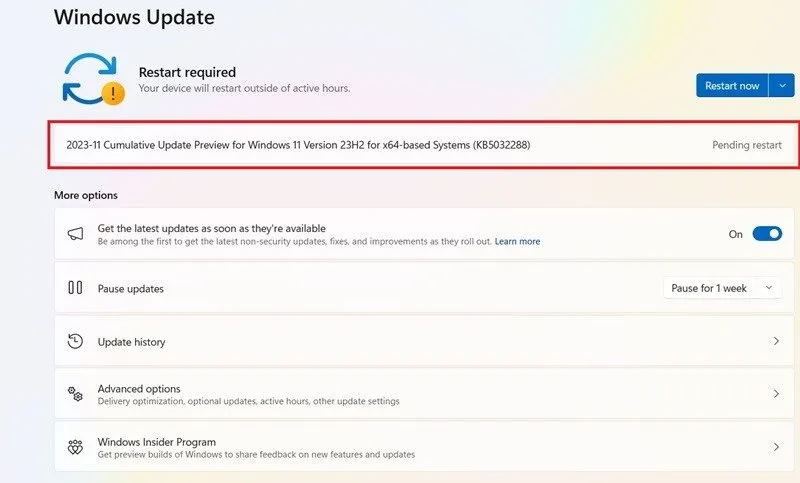
Ci sono problemi di connettività Wi-Fi e problemi con il menu Start, dove smette di funzionare o non risponde ai clic dell’utente. Raccomandiamo la semplice soluzione di reinstallare il menu Start .
IMPORTANTE : entro il 27 febbraio 2024, tutti gli utenti di Windows 11 dovranno migrare obbligatoriamente alla versione 23H2, poiché il supporto non di sicurezza per la versione 22H2 terminerà entro questa data limite.
Codice errore 0x800f0831
Problema : l’aggiornamento non viene installato
Questo è uno degli errori più comuni che possono verificarsi quando si tenta di aggiornare Windows.
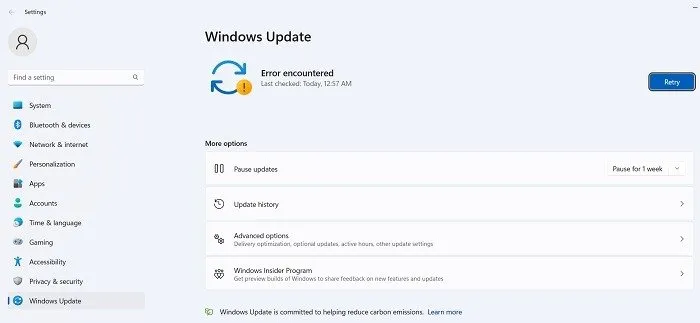
In sostanza, il codice di errore riportato sopra indica che l’aggiornamento non è riuscito, ma ci sono diverse cose che puoi fare per risolvere questo problema:
- Se c’è un conflitto con la tua VPN o il server proxy, assicurati che sia completamente disabilitato quando tenti di aggiornare Windows. Potrebbe anche essere necessario disinstallare e reinstallare il software.
- Cerca file di sistema corrotti .
- Per questo e altri errori di aggiornamento, puoi provare a trovare l’aggiornamento in questione nel catalogo di Microsoft Update e installarlo manualmente.
[Non risolto] 13 febbraio 2024, Windows 10 versione 22H2, aggiornamento di sicurezza KB5034763
Problemi : problemi del copilota
KB5034763 è un aggiornamento di sicurezza minore per il mese di febbraio. Dovrebbe essere noto che Windows 10 ha smesso di ricevere nuovi ed entusiasmanti aggiornamenti. Deve ancora ricevere la versione 23H2 di Windows 11. Tuttavia, per supportare l’ampio segmento di utenti di Windows 10 (~65%) , ha introdotto la modalità Copilot in Windows 10.
Sebbene Copilot sia stata una gradita aggiunta ai prodotti Windows 10, causa problemi di configurazione su più monitor e non funziona quando la barra delle applicazioni è allineata verticalmente o lateralmente. Attualmente si attende una soluzione a questo problema su Windows 10, tuttavia un problema simile è già stato risolto su Windows 11.
[Risolto] 23 gennaio 2024, Windows 10 versione 22H2, aggiornamento di sicurezza KB5034203
Problemi : Problemi di accesso al desktop remoto | mancata installazione
Con KB5034203, è disponibile un nuovo aggiornamento nell’app Meteo che visualizzerà gli aggiornamenti dinamici vicino alla schermata di blocco. Risolve inoltre un problema di sicurezza per una soluzione con password dell’amministratore locale di Windows.
Alcuni utenti di Windows 10 hanno segnalato che l’installazione dell’aggiornamento sui propri dispositivi non è riuscita. Ciò è particolarmente vero per coloro che sono molto indietro nell’aggiornamento dei propri dispositivi. Anche alcuni utenti che utilizzano la funzionalità Desktop remoto riscontrano problemi di accesso al dispositivo. Aiuterà a eseguire lo strumento di risoluzione dei problemi di Windows Update, poiché consente di diagnosticare tutti i problemi di aggiornamento.
[Risolto] 9 gennaio 2024, Windows 10 versione 22H2, aggiornamento di sicurezza KB5034122
Problemi : l’aggiornamento non viene installato | Problemi di crittografia BitLocker
L’aggiornamento Patch Tuesday di Windows 10 per il mese di dicembre è un aggiornamento di sicurezza minore. Ha riscontrato gli stessi problemi di un aggiornamento comparabile di Windows 11, KB5034123. Vale a dire, la crittografia BitLocker smette di funzionare per alcuni dispositivi. Il problema può essere risolto selezionando la “crittografia completa” o utilizzando una soluzione BitLocker di terze parti, come VeraCrypt o HasLeo BitLocker Anywhere.
Inoltre, l’installazione dell’aggiornamento potrebbe non riuscire sui dispositivi se non hai eseguito l’aggiornamento all’ultima versione 22H2.
Come risolvere ed evitare aggiornamenti di Windows non funzionanti
Se il problema che hai riscontrato con un nuovo aggiornamento di Windows è che l’installazione si interrompe a una certa percentuale o, più in generale, che non riesce a installarsi del tutto, prova a installare l’aggiornamento da PowerShell.
Apri PowerShell come amministratore digitandolo nel menu Start cerca . In PowerShell, usa questo comando:
Potrebbe essere richiesto di installare e importare il provider NuGet. Premi Y per Sì e lascia che installi il pacchetto.
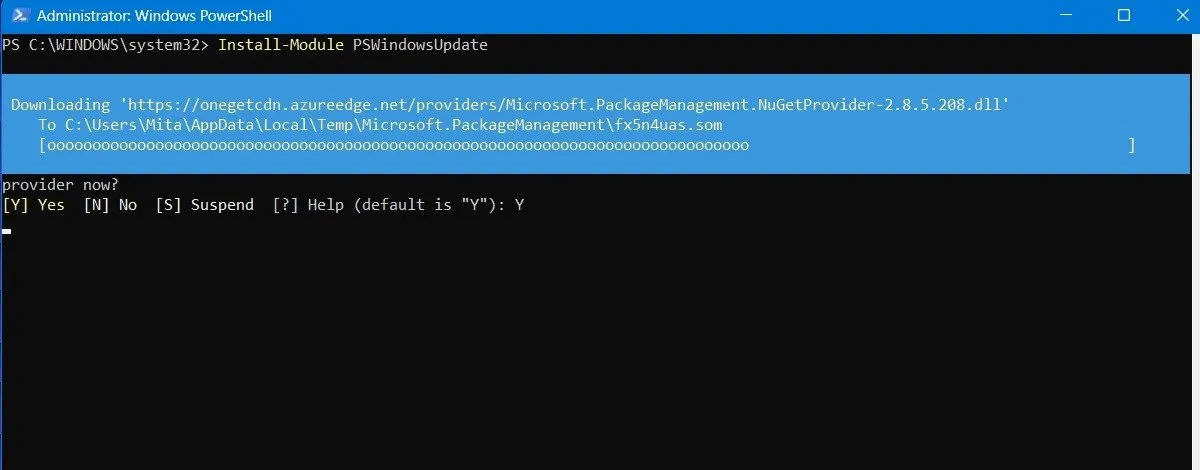
Potresti ricevere un avviso che stai installando i moduli da un repository non attendibile. Digitare A per consentire tutte le modifiche.
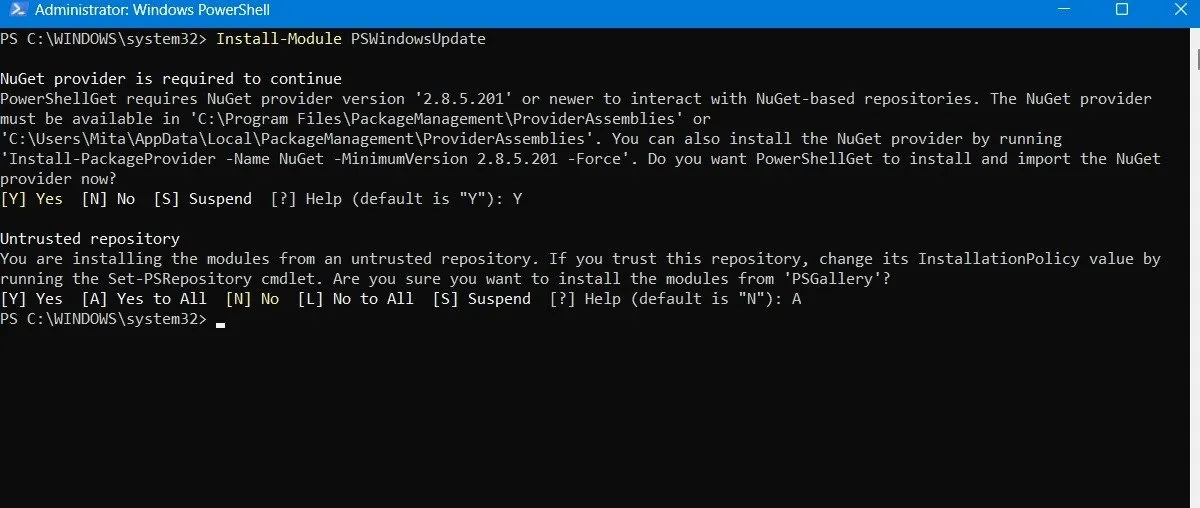
Verifica la presenza degli ultimi aggiornamenti di Windows digitando quanto segue in PowerShell:
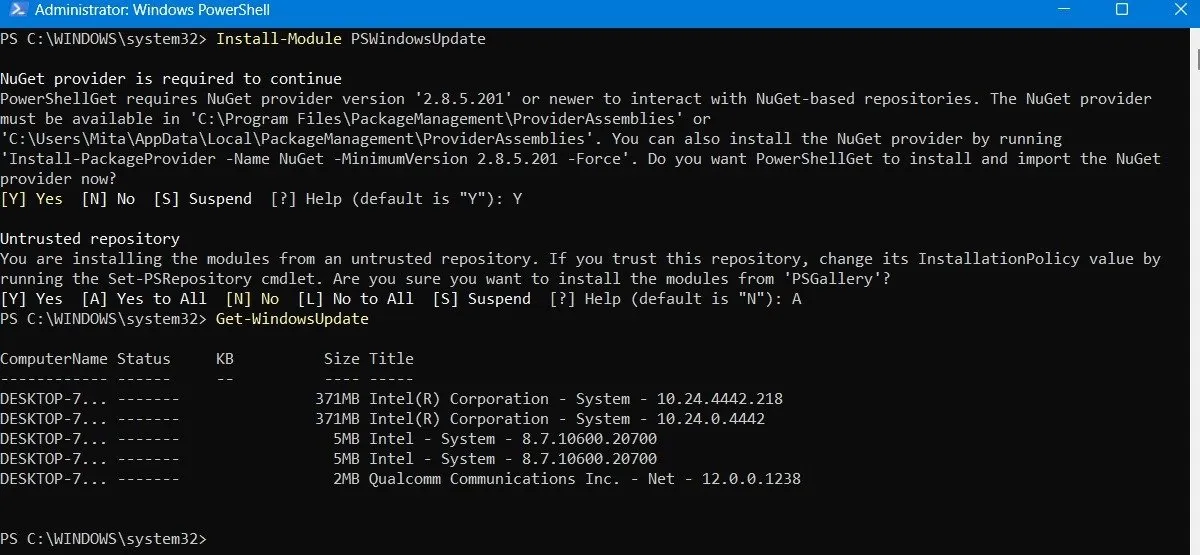
Dopo aver confermato che ci sono aggiornamenti da installare, digita il comando seguente. Potrebbe inoltre esserti chiesto se desideri eseguire questa azione, per la quale devi digitare A per finalizzare.
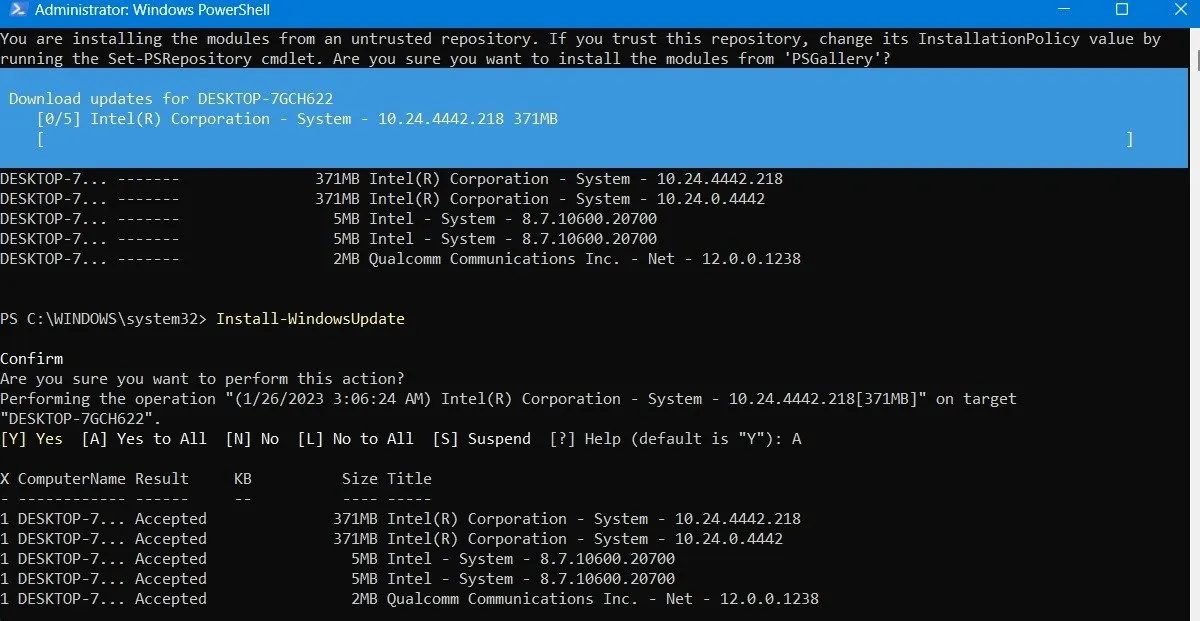
Attendi che gli aggiornamenti di Windows danneggiati si riparino da soli. Verranno eseguiti automaticamente nella finestra di PowerShell.
Installa aggiornamenti facoltativi
Se accedi alla schermata di aggiornamento di Windows andando su Impostazioni -> Windows Update -> Opzioni avanzate -> Opzioni aggiuntive, troverai il menu Aggiornamenti facoltativi .
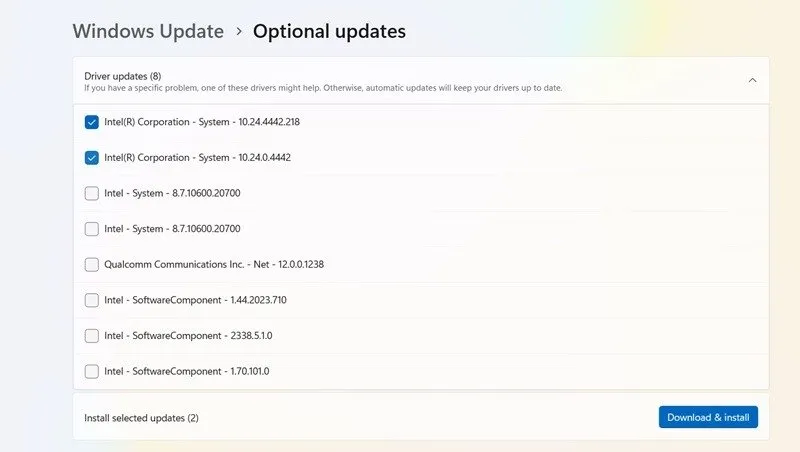
Questi aggiornamenti sono progettati specificamente per risolvere problemi di funzionalità, qualità e driver per i recenti aggiornamenti di Windows. Diventano aggiornamenti “veri e propri” poche settimane dopo, una volta che sono stati testati a fondo.
Questi aggiornamenti sono ancora abbastanza stabili, tuttavia, e potrebbero valere la pena provare se un aggiornamento recente ha rotto qualcosa in Windows.
Disinstallare gli aggiornamenti di Windows
Se necessario, puoi disinstallare aggiornamenti Windows più piccoli (per ripristinare le build, vedi la sezione successiva).
In Windows 10, vai su Pannello di controllo -> Programmi -> Programmi e funzionalità -> Aggiornamenti installati .
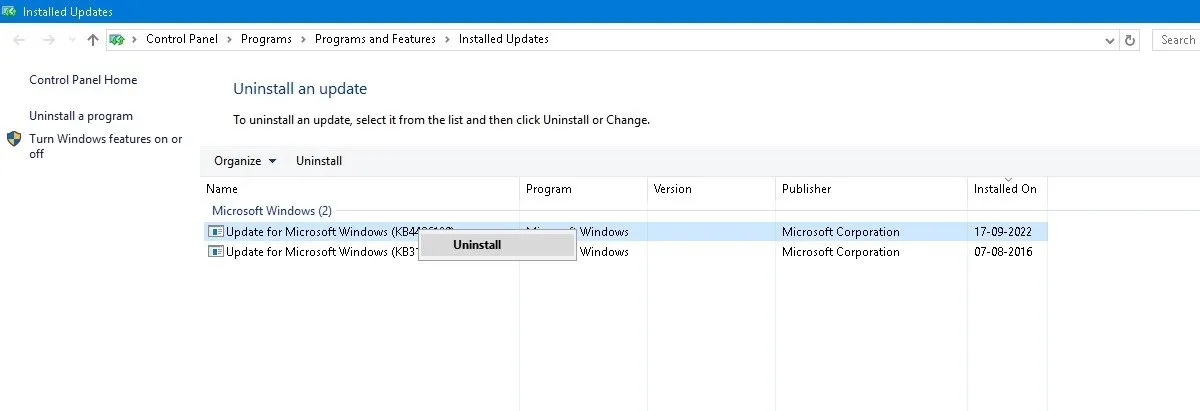
Scorri verso il basso nel riquadro principale fino all’intestazione Microsoft Windows e vedrai tutti gli aggiornamenti KB e di sicurezza per Windows 10, insieme alle date in cui sono stati installati. Fai clic con il pulsante destro del mouse su quello che desideri disinstallare e riavvia il PC.
Windows 11 ha anche la possibilità di disinstallare gli aggiornamenti recenti. Visita Impostazioni -> Windows Update -> Cronologia aggiornamenti -> Disinstalla aggiornamenti e fai clic sul pulsante Disinstalla accanto all’aggiornamento che desideri eliminare. In questo esempio stiamo disinstallando tre diversi aggiornamenti per il mese di gennaio 2024.
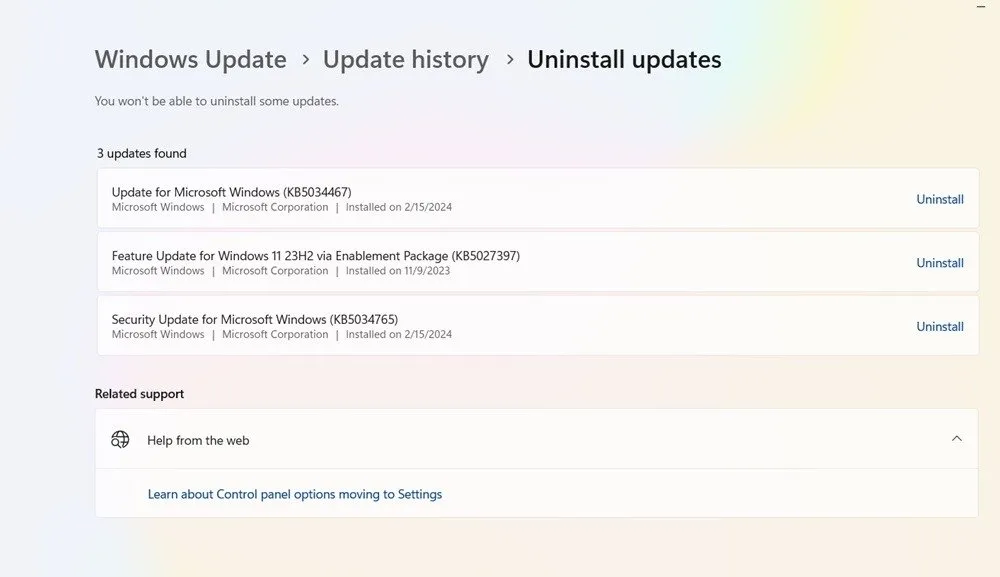
Come ripristinare le build di Windows
Dopo ogni aggiornamento importante, Windows ti offre una finestra di 10 giorni per tornare a una versione precedente. È una funzionalità utile e dovrebbe darti abbastanza tempo per giudicare se hai tra le mani un aggiornamento problematico. Naturalmente, questo non ripristinerà i tuoi file se Windows li elimina, ma almeno utilizzerai una versione più stabile del sistema operativo.
Vai su Impostazioni -> Aggiornamento e sicurezza -> Ripristino in Windows 10 o Impostazioni -> Sistema -> Ripristino in Windows 11.
Sotto Ripristina questo PC , dovresti vedere l’opzione Torna alla versione precedente di Windows.
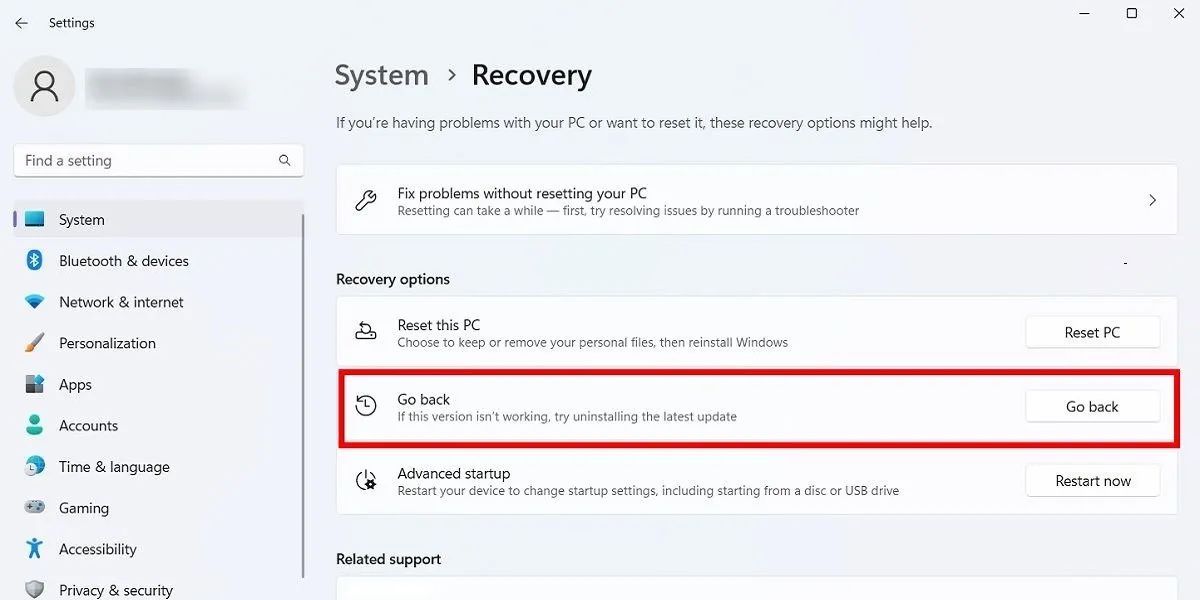
Fai clic su Inizia , quindi segui i passaggi per ripristinare Windows. Ancora una volta, questa opzione è disponibile solo per 10 giorni dopo un aggiornamento della build di Windows.
Controlla la build di Windows
Prima di eseguire il rollback e correggere gli aggiornamenti di Windows non funzionanti, controlla la build di Windows che stai attualmente utilizzando per confermare quali problemi ti riguardano.
Vai su Impostazioni -> Windows Update -> Cronologia aggiornamenti (in Windows 11) o Impostazioni -> Aggiornamento e sicurezza -> Windows Update -> Visualizza cronologia aggiornamenti (in Windows 10).
Nella nuova finestra, fai clic sulla freccia accanto ad Aggiornamenti delle funzionalità per vedere la versione di Windows che stai attualmente utilizzando e fai clic su Aggiornamenti qualitativi per vedere tutti gli aggiornamenti KB più piccoli che hai installato.
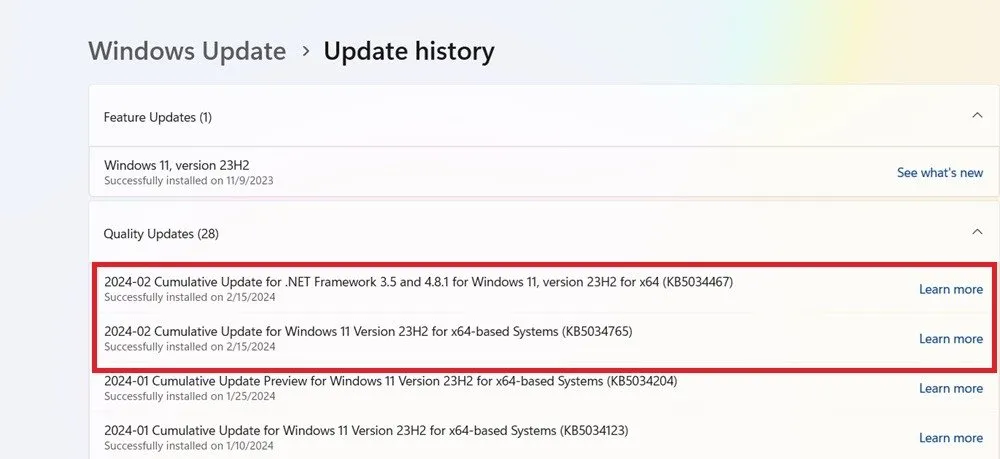
Troverai anche gli aggiornamenti delle definizioni , che sono aggiornamenti di intelligence sulla sicurezza relativi a Microsoft Defender.
In fondo all’elenco potresti trovare Altri aggiornamenti , relativi a programmi come lo strumento di rimozione malware di Windows, gli aggiornamenti di Intelligence e le patch di sicurezza.
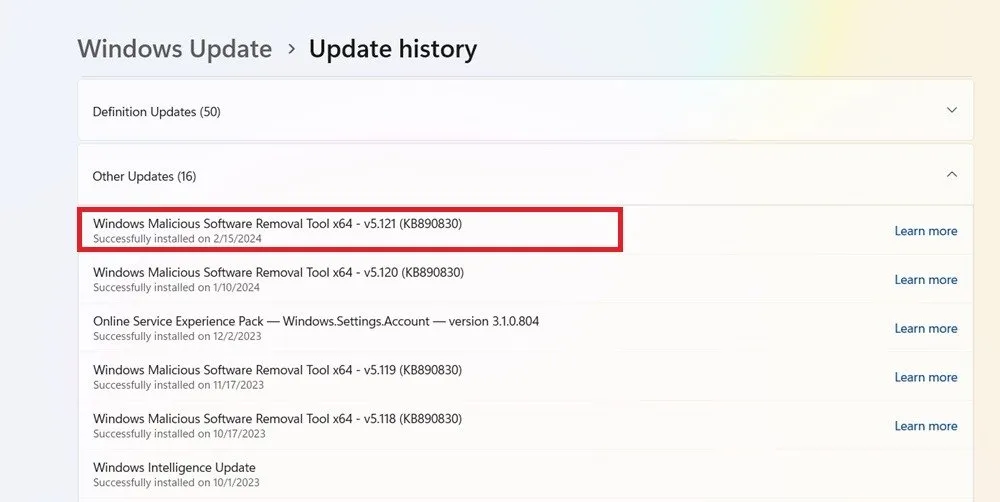
Metti in pausa gli aggiornamenti di Windows
Un’altra cosa che puoi fare per evitare di riscontrare i problemi di aggiornamento di cui sopra e altro ancora è assumere il controllo durante gli aggiornamenti di Windows. In questo modo, puoi evitare di ricevere gli aggiornamenti nel momento in cui Microsoft li distribuisce, monitorare un po’ le notizie per vedere se si verificano errori significativi, quindi eseguire manualmente l’aggiornamento da solo.
Se utilizzi Windows 11, vai su Impostazioni -> Windows Update -> Altre opzioni -> Sospendi aggiornamenti e scegli il numero di settimane per cui desideri rinviare gli aggiornamenti in futuro (dall’impostazione predefinita di una settimana fino a un massimo di cinque settimane ).
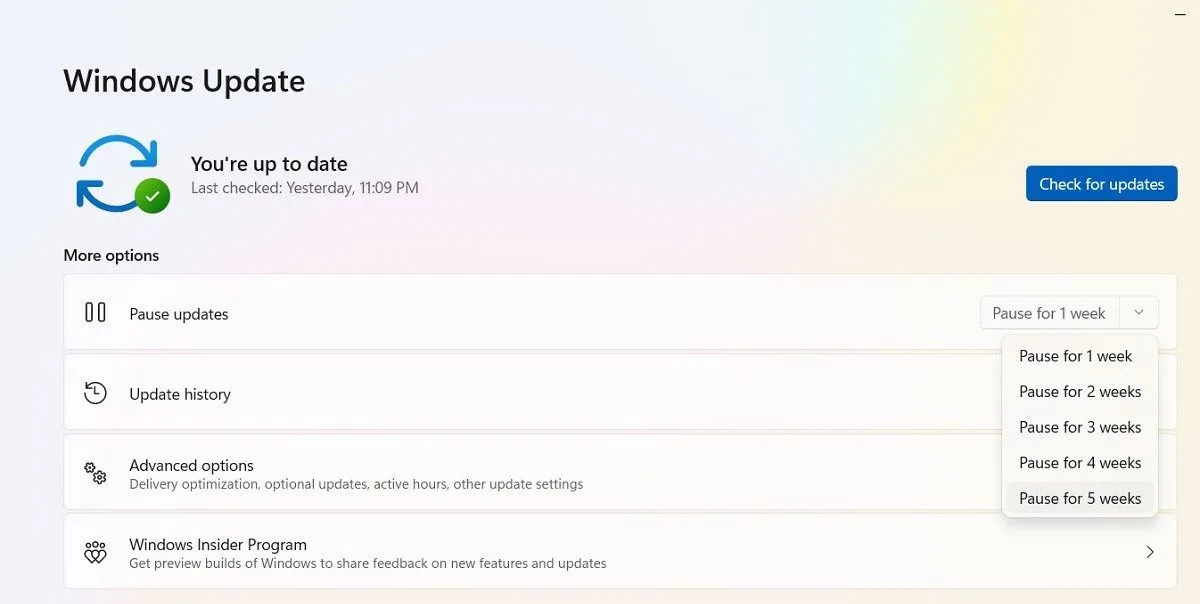
In Windows 10 Home, Pro, Enterprise, Education o S, puoi posticipare gli aggiornamenti selezionando la stessa opzione in Impostazioni -> Aggiornamento e sicurezza -> Windows Update . In alcune versioni di Windows 10, potrebbe essere indicato come Differisci anziché Pausa ed è disponibile sotto un’intestazione diversa.
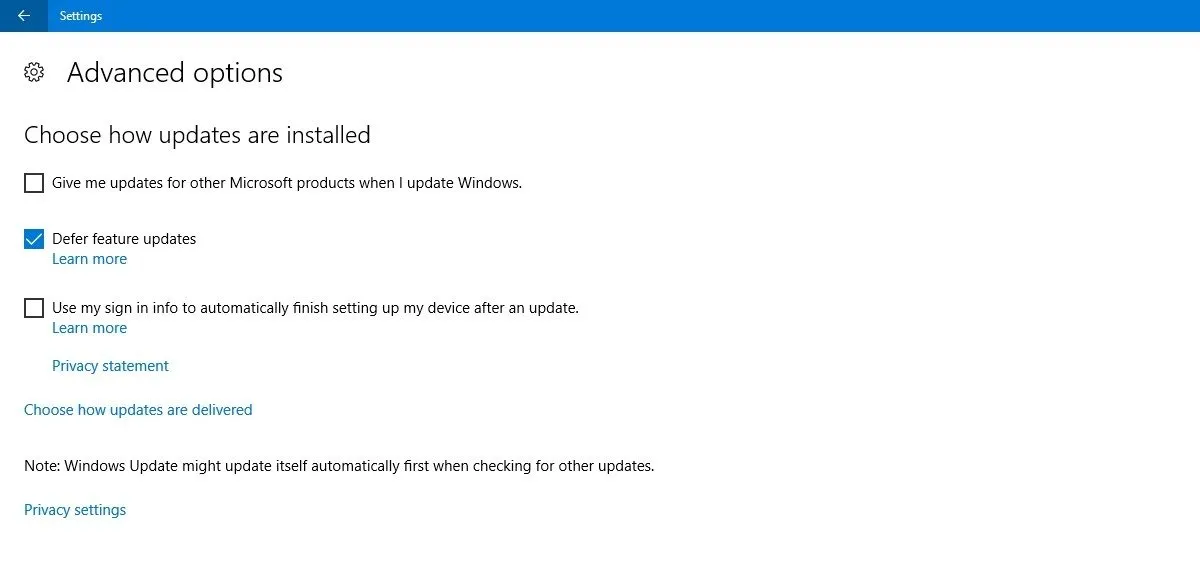
Blocca completamente gli aggiornamenti di Windows
Se desideri bloccare completamente gli aggiornamenti di Windows a tempo indeterminato, disabilita il servizio principale di Windows Update tramite l’editor del Registro di sistema.
Fare clic su Start, digitare regedit, aprire l’editor del Registro di sistema e accedere al seguente percorso:
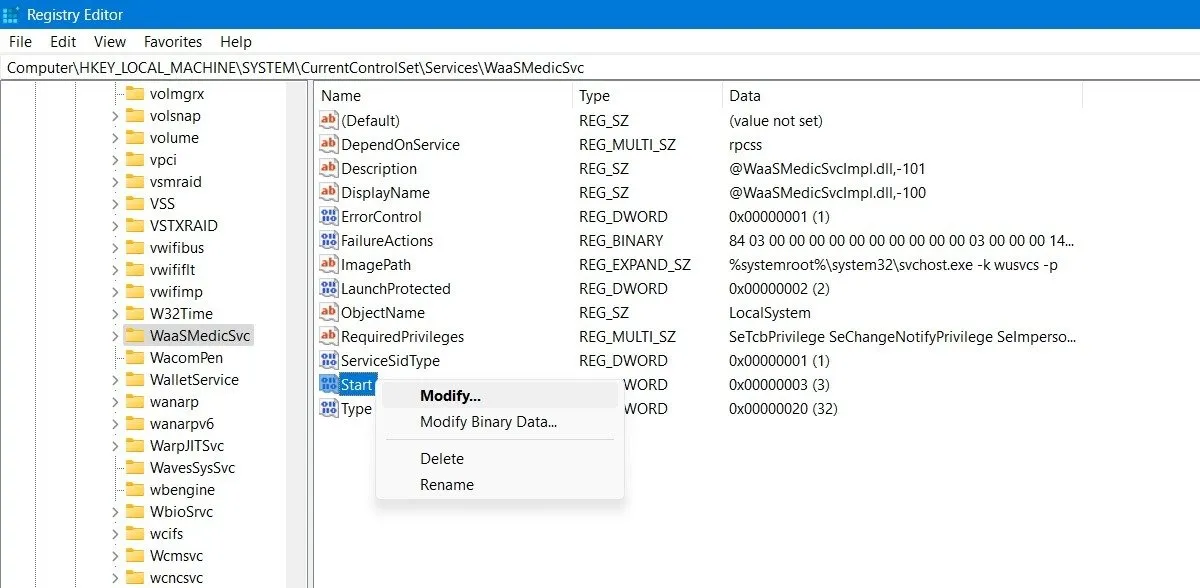
Fare clic con il tasto destro su Start per modificarlo, quindi modificarne i dati valore in 4 .
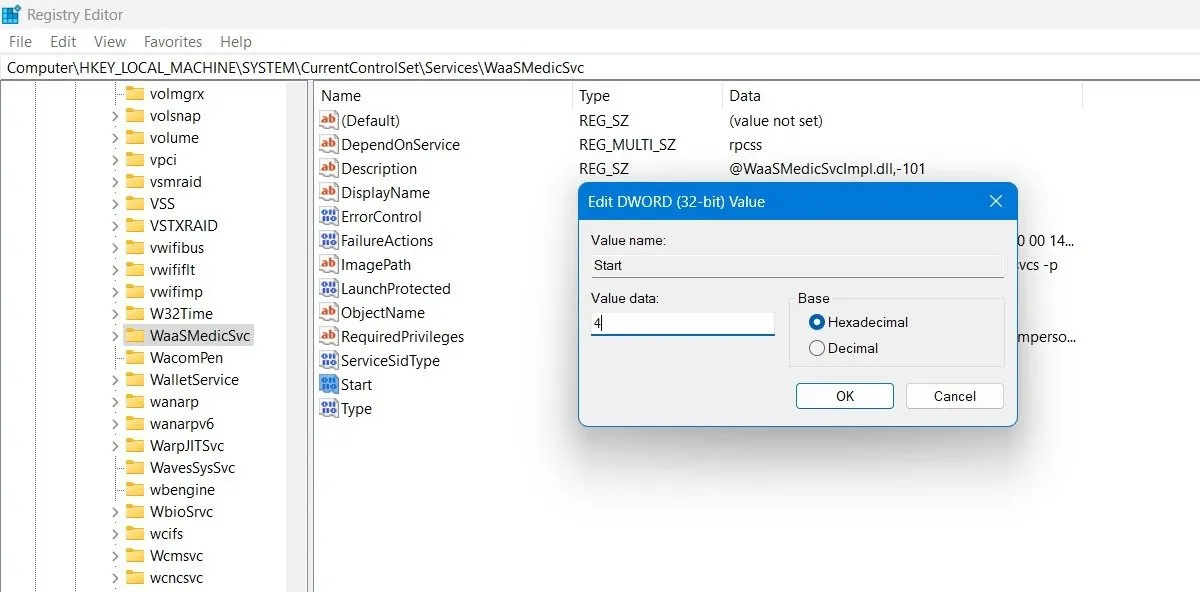
Riavvia il PC, quindi vai alla finestra Servizi utilizzando la funzione Cerca in Windows. È possibile disabilitare il servizio Windows Update nella stessa finestra impostando il tipo di avvio su Disabilitato .
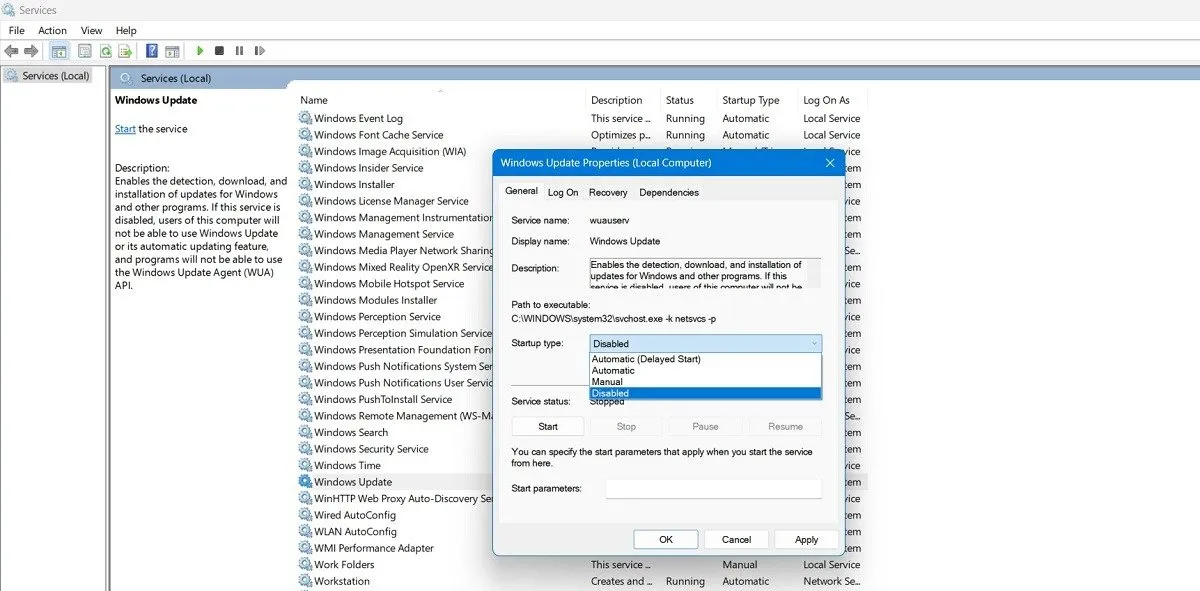
Poche cose su PC sono più frustranti di un aggiornamento, apparentemente per migliorare le prestazioni, che danneggia il sistema. Sfortunatamente, Microsoft ha ancora del lavoro da fare in questo senso. Altri problemi con Windows includono il mancato funzionamento di Microsoft Store e un microfono malfunzionante . Possiamo aiutare anche con questi!
Credito immagine: Pixabay . Tutti gli screenshot sono di Sayak Boral.



Lascia un commento